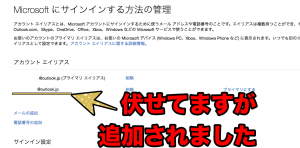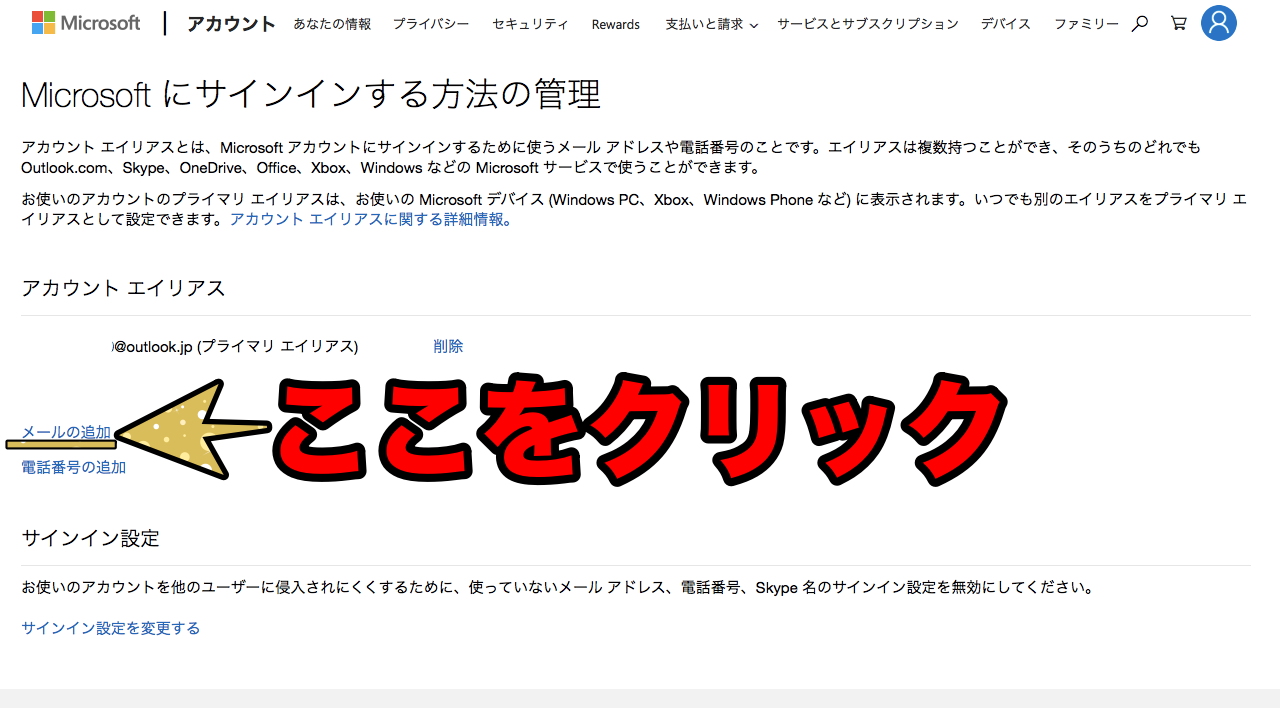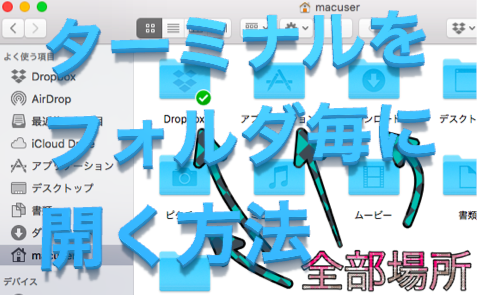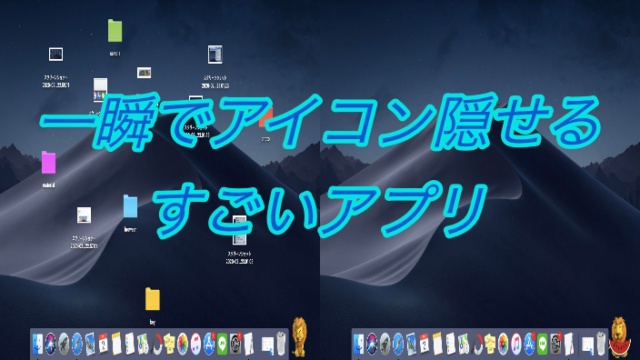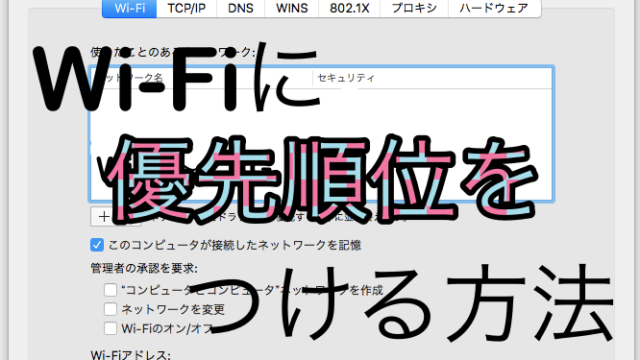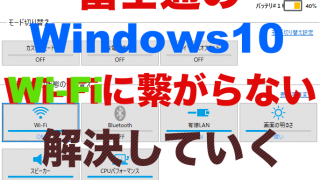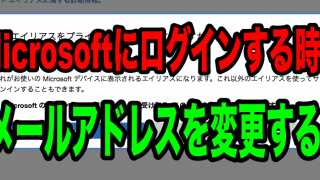Microsoftアカウントの連絡用メールアドレスを追加する方法をわかりやすく画像付きで解説していきます。
1. まずはMicrosoftアカウントにログイン
まずはこちらのMicrosoftアカウントログインの画面に移動してください。
「Microsoftアカウントでログイン」という項目があるのでそれをクリックしてください。
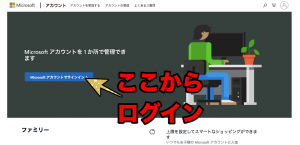
するとログイン画面が表示されるのであなたのMicrosoftアカウントとパスワードでログインしてください。
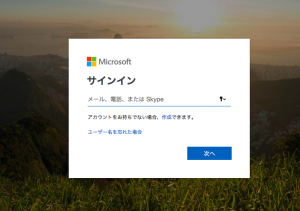
2. 「その他のアクション」をクリック
ログイン後、画面左側上あたりに「その他のアクション」という項目があるのでクリック。
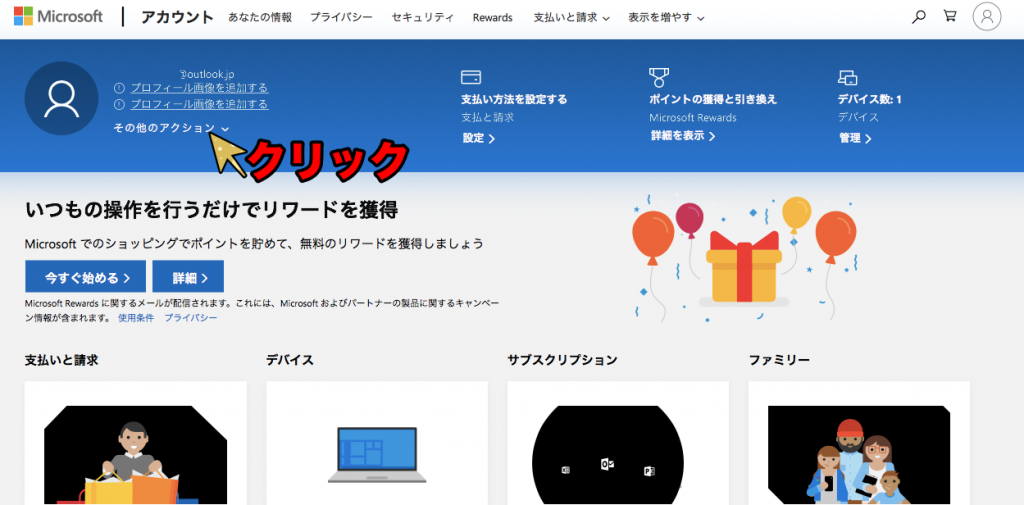
その後「メールの追加」をクリックしてください。
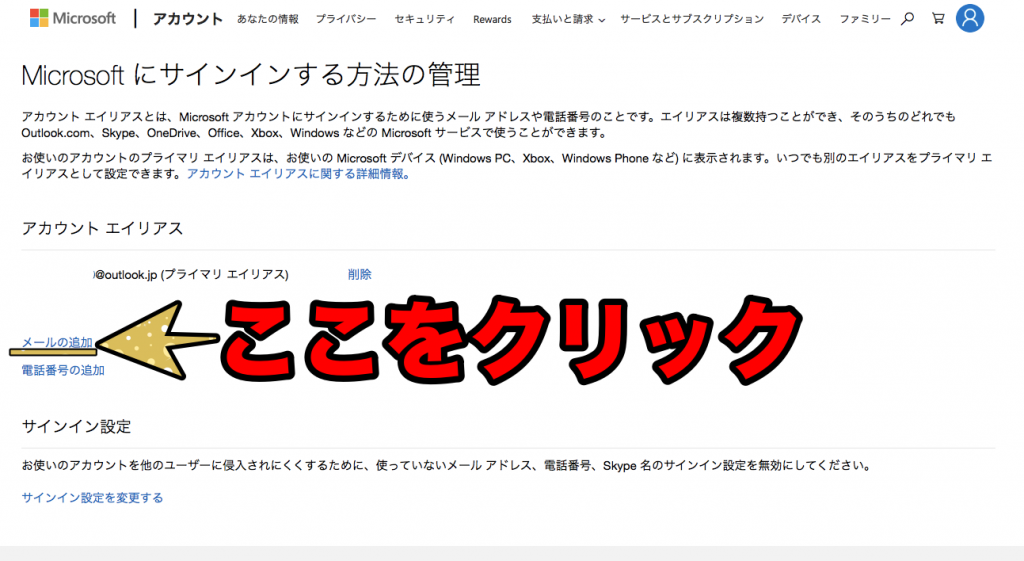
3. この操作を求めらることもあります(求められないこともあります)
今Microsoftアカウントをログインしようとしている機械が初めてログインするときはだいたいこの操作を求められます。
下記の画面が表示されなかったあなたはこの操作を行う必要はないので次にいってください。
この画面が表示されたあなたはMicrosoftアカウントに登録している電話番号にSMS(ショートメッセージ)を送り本人確認する必要があります。
電話をかけるは面倒なので上のSMSを送信を選択してください。

電話番号の下2ケタが表示されるので該当する電話番号の下4ケタを入力して「コードの送信」をクリックしてください。
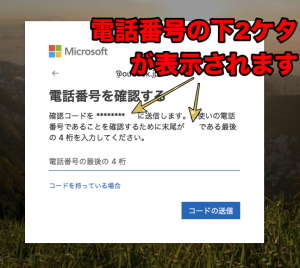
するとコードが送られてくるので送られた数字を入力してください。
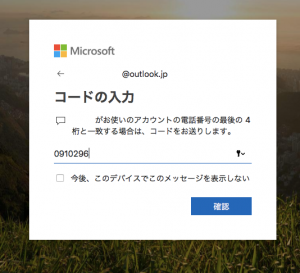
すると本人確認が終了します。
4. 既存のメールか新規で作成するか
連絡用メールアドレスを追加するページが表示されます。
既存のメールアドレスを追加するのであれば下の項目を選択して入力した後に「エイリアスの追加」をクリック。
新しくメールアドレスを作成するのであれば上の項目を選択して入力した後に「エイリアスの追加」をクリック。
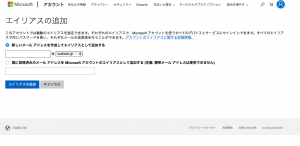
「エイリアスの追加」をクリックすると、連絡用メールアドレスが追加されます。